WPS 文字打造逼真手写签名效果秘籍
WPS 文字拥有强大的功能,其中制作签名的手写效果就是一项实用且有趣的操作,让我们一同探索如何实现这一独特效果。
要想在 WPS 文字中成功制作出签名的手写效果,第一步需要准备好手写签名的图片,可以使用手机或平板等设备,在一张白纸上写下您的签名,然后拍摄清晰的照片。
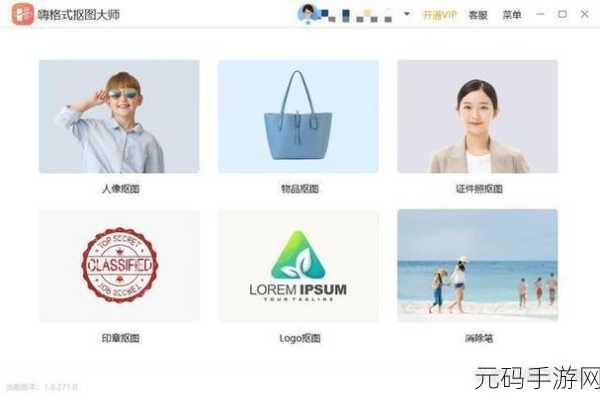
打开 WPS 文字文档,将准备好的手写签名图片插入到文档中,在插入图片后,需要对图片进行适当的裁剪和调整,以确保只保留签名部分,并使其大小和位置符合您的需求。
选中插入的签名图片,在“图片工具”选项卡中,找到“颜色”选项,选择“黑白”或“灰度”效果,这样可以使签名看起来更加简洁和清晰。
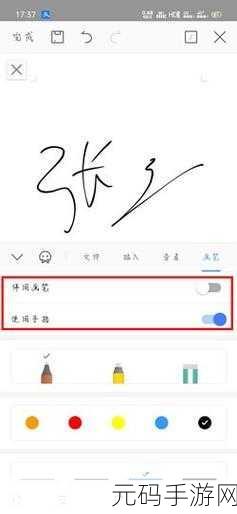
再之后,点击“图片工具”中的“设置透明色”按钮,将签名图片的背景去除,使其与文档更加融合。
根据文档的整体排版和需求,对签名的大小、位置和旋转角度进行微调,以达到最佳的视觉效果。
经过以上步骤,您就成功地在 WPS 文字中制作出了签名的手写效果,这一效果不仅能够为您的文档增添个性和独特性,还能在一些需要签名的场合提供便捷和高效的解决方案。
文章参考来源:个人实践经验及 WPS 官方帮助文档。
希望以上攻略能够帮助您轻松掌握 WPS 文字制作签名手写效果的技巧,让您的文档更加出色!
下一篇:A一区,「A服」









